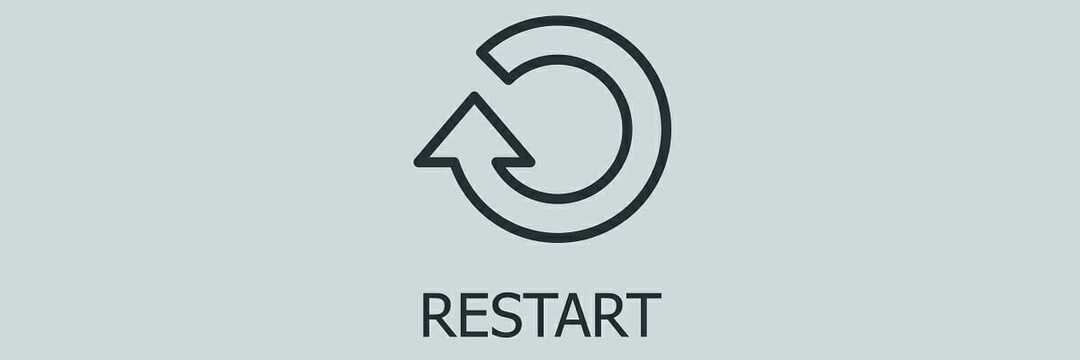Denne programvaren reparerer vanlige datamaskinfeil, beskytter deg mot filtap, skadelig programvare, maskinvarefeil og optimaliserer PC-en for maksimal ytelse. Løs PC-problemer og fjern virus nå i tre enkle trinn:
- Last ned Restoro PC-reparasjonsverktøy som kommer med patenterte teknologier (patent tilgjengelig her).
- Klikk Start søk for å finne Windows-problemer som kan forårsake PC-problemer.
- Klikk Reparer alle for å fikse problemer som påvirker datamaskinens sikkerhet og ytelse
- Restoro er lastet ned av 0 lesere denne måneden.
For å fikse Windows 10-påloggingsproblemer:
- Se etter alternativet Logg på
- Tilbakestill passordet når du ikke kan logge på
- Koble periferiutstyret ditt
- Ta kontakt med Microsoft Support for flere påloggingssvar til ditt spesifikke problem
En av hovedårsakene til at du ikke kan logge på enheten din er å glemme passordet ditt.
Hvis du er veldig sikker på at du ikke endret passordet ditt, eller hvis du skrev inn det riktige, men du får
Kan ikke logge på enheten din akkurat nåPå datamaskinen din, så er problemet mer enn bare passordet ditt.Før du kommer til løsningene, sjekk følgende:
- Enten du har en Microsoft-konto eller en lokal konto
- Hvis du har prøvd å logge på en annen enhet med Microsoft-kontoen din
- Hvis du har tilbakestilt passordet ditt
Denne artikkelen dekker noen få løsninger du kan bruke til å fikse påloggingsproblemet på Windows 10-enheten din.
Hva skal jeg gjøre hvis du ikke kan logge på Windows 10-enheten din?
Løsning 1: Se etter alternativet Logg på
Hvis du kan se påloggingsalternativet på din påloggingsskjermvises den hver gang du setter opp et PIN-passord for en konto.
Når du klikker på påloggingsalternativet, kan du enten velge PIN-passord eller ditt faktiske Microsoft-kontopassord for å logge på. Bekreft at du skriver inn riktig passord før du bruker andre løsninger.
Gjør følgende:
- I passord Klikk på øyeikonet for å se passordet ditt og sikre at det er riktig
- Klikk Enter
- Bekreft tastaturoppsett er lik. Noen ganger under en oppgradering kan dette endre seg, og føre til at du skriver inn forskjellige tegn når du skriver inn passordet ditt
- Trykk på Windows-tasten og mellomromstasten samtidig for å bekrefte din tastaturspråk og layout
- Hold Windows-tasten nede
- Trykk på mellomromstasten gjentatte ganger for å endre tastaturoppsettet
- Gå til en annen enhet og sjekk om du kan logge på http://account.live.com med samme Microsoft-e-postadresse og samme passord
Hvis problemet ikke forsvinner, kan du gå til neste løsning.
Vil du ha mer informasjon om hvordan du endrer påloggingsalternativer på Windows 10? Les denne artikkelen for å lære mer.
Løsning 2: Tilbakestill passordet når du ikke kan logge på
For å tilbakestill passordet ditt, bruk nøyaktig samme e-postadresse for å gjenopprette passordet du konfigurerte da du opprettet Microsoft-kontoen.
Vanligvis er det en alternativ e-post du gir for passordgjenoppretting når du oppretter en e-postkonto første gang. Følg disse trinnene for å tilbakestille passordet:
- Gå til Tilbakestill passordet ditt side
- Velg et av alternativene hvorfor du trenger tilbakestilling av passord> trykk Neste
- Skriv inn e-postadressen du konfigurerte Microsoft-kontoen din med
- Skriv inn captcha-tegn eller annet sett på skjermen> trykk Neste
- Hvis du hadde sikkerhetsinformasjon for e-postkontoen din, vil en engangskode bli sendt til telefonnummeret ditt (eller alternativt) eller alternativ e-post du ga da du konfigurerte e-posten
- Tast inn koden
- Opprett det nye passordet
Du kan også bruke ‘Jeg vet passordet mitt, men kan ikke logge på’ alternativet når du prøver å hvile passordet ditt.
Hvis tilbakestilling av passord ikke fungerer, sjekk om følgende gjelder opplevelsen din:
- Kan ikke få en sikkerhetskode
Hvis du ikke kan få en sikkerhetskode, klikker du på at jeg ikke fikk en kode når du ble bedt om å logge på, eller klikker på Jeg har ikke tilgang til disse når du tilbakestiller passordet ditt, og gjør deretter følgende:
- Fyll ut et sikkerhetsskjema
- Når du blir spurt om noen e-postmeldinger du nylig har sendt, fødselsdato, kredittkortinformasjon eller andre detaljer som er kjent du alene, du trenger ikke å vite alle svarene, bare svar på det du vet eller noe i nærheten av svaret.
Kjør en systemskanning for å oppdage potensielle feil

Last ned Restoro
PC-reparasjonsverktøy

Klikk Start søk for å finne Windows-problemer.

Klikk Reparer alle for å løse problemer med patenterte teknologier.
Kjør en PC-skanning med Restoro reparasjonsverktøy for å finne feil som forårsaker sikkerhetsproblemer og forsinkelser. Etter at skanningen er fullført, erstatter reparasjonsprosessen skadede filer med nye Windows-filer og komponenter.
Merk: en 30 dagers ventetid trer i kraft før du får full tilgang til kontoen din.
- Profilen er blokkert midlertidig
I tilfelle du får en slik melding, kan du sjekke feilsøkingssiden for midlertidig suspendert konto den Microsoft Support å vite mer om problemet.
- Totrinns bekreftelse slått på
Noen ganger kan du ta ekstra sikkerhetstrinn for å beskytt kontoen din mot å bli blokkert eller hacket inn. Dette inkluderer totrinnsbekreftelse.
Hvis du nylig har slått på denne sikkerhetsfunksjonen, vil noen apper og enheter avvise påloggingen din fordi de ikke er synkronisert eller oppdatert for å be deg om en sikkerhetskode. I dette tilfellet trenger du passord for å kunne logge på.
- Bruker en ny enhet eller reiser
Som alle andre e-postplattformer, beskytter Microsoft også kontoen din mot uvanlig påloggingsaktivitet i tilfelle hackere eller noen prøver å få tilgang til kontoen din.
Hvis du reiser eller bruker en ny enhet, kan det hende du må bekrefte identiteten din.
- Logg på med en lokal konto (ikke Microsoft-konto)
Microsoft-kontoer fungerer på tvers av alle enhetene, appene og tjenestene dine, og dette er det som gjør det forskjellig fra lokale kontoer fordi sistnevnte bare fungerer på enheter der du opprettet dem.
Dette hjelper Microsoft deg med å gjenopprette glemte passord, men det kan ikke hjelpe med lokale kontoer.
- Siden for tilbakestilling av passord gjenkjenner ikke Microsoft-kontoen din
Hvis du har glemt e-postadressen din eller telefonnummeret du oppga mens du registrerte deg for Microsoft-kontoen din, kan det hende at tilbakestillingssiden ikke gjenkjenner kontoen din.
Ugyldig Windows Live ID eller passord? Ikke bekymre deg, vi har den riktige løsningen for deg.
Løsning 3: Koble fra alt ekstrautstyr
I sjeldne tilfeller kan periferiutstyr utløse alle slags feil på PC-en din, inkludert påloggingsproblemer. Slå av datamaskinen, koble fra tastatur, mus og andre eksterne enheter, og start deretter datamaskinen.
Sjekk om påloggingssiden nå er tilgjengelig.
Løsning 4: Ta kontakt med Microsoft Support for flere påloggingssvar på ditt spesifikke problem
Som en siste utvei kan du kontakte Microsoft Support for å finne ut mer om hvordan du kan løse problemet.
Gi oss beskjed i kommentarfeltet om disse trinnene og løsningene fungerte for deg. Legg også igjen eventuelle andre spørsmål du måtte ha, så ser vi sikkert.
RELATERTE STORIER FOR Å KONTROLLERE:
- Windows 10 svart skjerm etter pålogging [Fix]
- Fix: Beklager, vi gjenkjente ikke påloggingsdetaljer Skype-feil
- Fix: Xbox-påloggingsfeil 0x87dd0006
 Har du fortsatt problemer?Løs dem med dette verktøyet:
Har du fortsatt problemer?Løs dem med dette verktøyet:
- Last ned dette PC-reparasjonsverktøyet rangert bra på TrustPilot.com (nedlastingen starter på denne siden).
- Klikk Start søk for å finne Windows-problemer som kan forårsake PC-problemer.
- Klikk Reparer alle for å løse problemer med patenterte teknologier (Eksklusiv rabatt for våre lesere).
Restoro er lastet ned av 0 lesere denne måneden.